
- Phalcon 教程
- Phalcon - 首页
- Phalcon - 概述
- Phalcon - 环境搭建
- Phalcon - 应用结构
- Phalcon - 功能
- Phalcon - 配置
- Phalcon - 控制器
- Phalcon - 模型
- Phalcon - 视图
- Phalcon - 路由
- Phalcon - 数据库连接
- Phalcon - 切换数据库
- Phalcon - 脚手架应用
- Phalcon - 查询语言
- Phalcon - 数据库迁移
- Phalcon - Cookie 管理
- Phalcon - Session 管理
- Phalcon - 多语言支持
- Phalcon - 资源管理
- Phalcon - 表单处理
- Phalcon - 对象文档映射器 (ODM)
- Phalcon - 安全特性
- Phalcon 有用资源
- Phalcon - 快速指南
- Phalcon - 有用资源
- Phalcon - 讨论
Phalcon - 环境搭建
前提条件 − 我们需要 WAMP/LAMP/MAMP 或 XAMPP 环境。
以下是 Phalcon 框架在 Windows 系统中安装步骤。
步骤 1 − Phalcon 的安装完全依赖于 dll 文件。DLL (动态链接库) 创建 Phalcon 需要的包和插件。
下载 dll 文件的链接:https://phalconphp.com/en/download
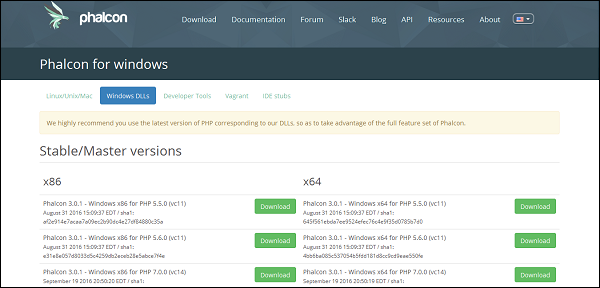
步骤 2 − 下载所需的 dll 文件。检查系统的适当配置并下载所需的 dll 文件。下载文件后,将 phalcon-php.dll 解压到 xampp 文件夹中的 /php/ext 目录。
步骤 3 − 编辑 php.ini 文件中的路径,使其与其他 .dll 文件的配置方式类似。
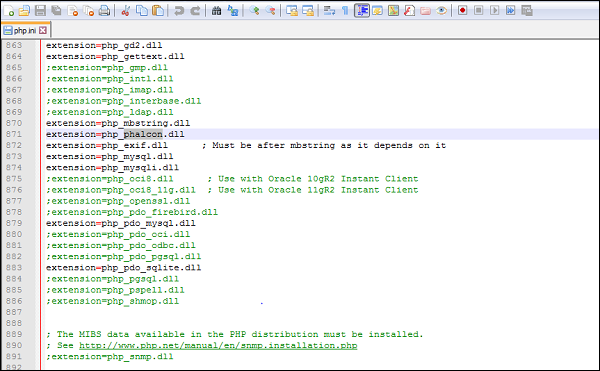
步骤 4 − 编辑路径后,重启 xampp/wamp 环境。如果 dll 文件设置正确,它将清楚地显示在仪表板上。
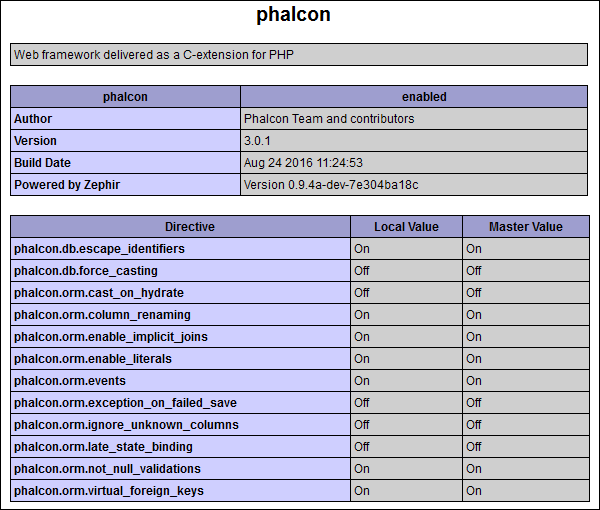
步骤 5 − 下载包后,在系统属性中设置路径变量。
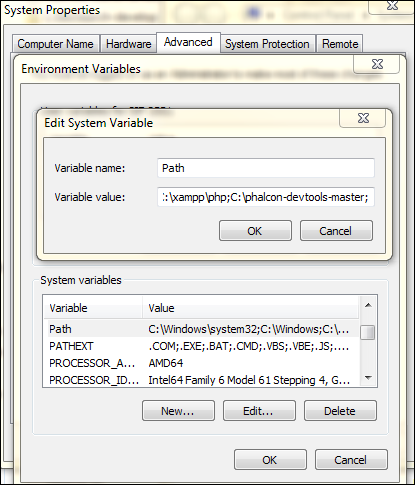
步骤 6 − dll 文件和 Phalcon 工具一起帮助创建项目/web 应用。用户可以通过命令提示符验证 Phalcon 框架是否已成功安装。输出将如下图所示。
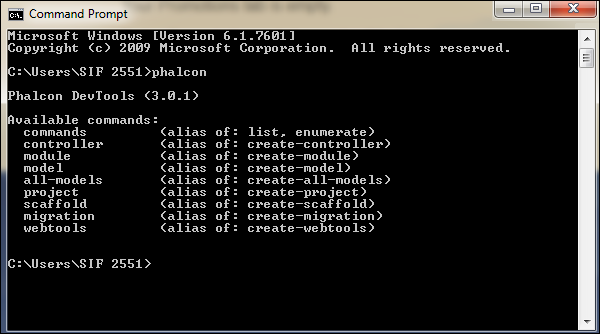
步骤 7 − 收到此必要输出后,使用以下命令创建项目:
phalcon create-project <project-name>
将显示以下输出。
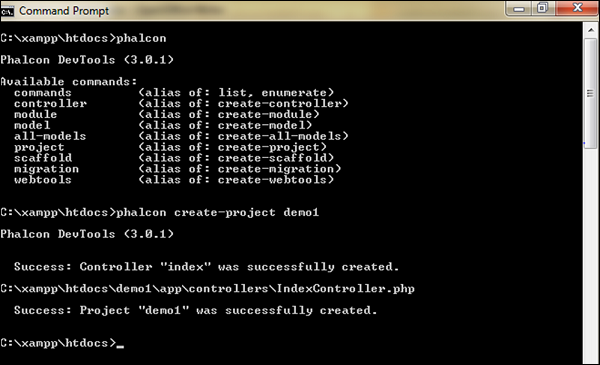
步骤 8 − web 应用已成功创建。点击以下 URL:https:///demo1
输出将如下图所示。这是 Phalcon PHP 的欢迎页面。
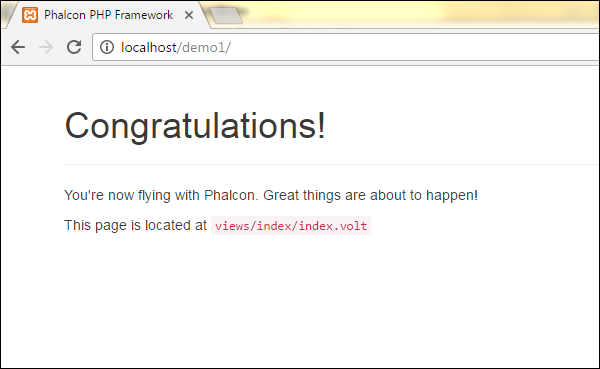
广告